Annons
Om du vill ha mer kontroll över din Mac med hjälp av din Magic Mouse eller styrplatta, BetterTouchTool sätter hundratals åtgärder på dina fingertips. Tillsammans med prisbelönt automatiseringsprogram, Keyboard Maestro Automatisera allt på din Mac med tangentbord Maestro [Mac]Jag har skrivit flera artiklar om Mac-automatisering, inklusive en MUO Automation Guide om hur du kommer igång med Apples Automator och de inbyggda OS X-funktionerna för att skapa smarta mappar, spellistor, album och brevlådor. Men... Läs mer , det är ett av mina mest rekommenderade automatiseringsverktyg för Mac-användare.
Vi har tittat på komma igång med BetterTouchTool Bli en Power Trackpad-användare med BetterTouchToolDet är särskilt användbart för Mac-användare som gör mycket arbete i applikationer som iPhoto eller Aperture eller som surfar på webben. Läs mer samt hur man använder några av dess mer avancerade funktioner Slå på din Mac med avancerade BetterTouchTool-automatiseringarJag började använda BetterTouchTool tillbaka 2011 och sedan dess har det blivit en av de tre bästa Mac-applikationerna för att öka min produktivitet och effektivisera mitt arbetsflöde. Även om BTT kan användas av alla ... Läs mer förr. Tro det eller inte, det finns ännu kraftigare kontroller som är unika för detta program. Efter en liten installation kommer du att bli förvånad över hur mycket tid du kan raka upp repetitiva åtgärder eller komplicerade arbetsflöden.
BetterTouchTool är fortfarande en gratis nedladdning för Mac OS X, så installera det på din dator och gör dig redo att spara tid och ansträngning.
Skapa en sammanhangsmeny
Du vet antagligen att du kan högerklicka i vilket program som helst och få tillgång till vissa tilldelade åtgärder och menyalternativ som att ladda om den aktuella sidan i Safari eller skicka ett dokument till skrivaren.
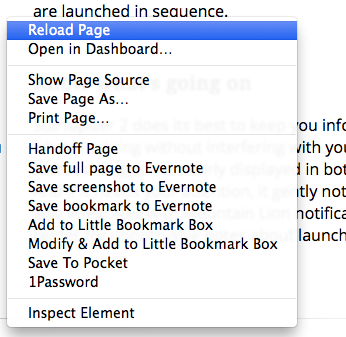
Med BetterTouchTool kan du faktiskt skapa en uppsättning anpassade åtgärder för specifika applikationer som aktiveras liknande hur kontextuella menyer fungerar. När jag till exempel klickar på skrivbordet använder jag ett enkelt BetterTouchTool Four Finger Tip för att välja mellan flera tilldelade åtgärder, till exempel att skapa ett nytt mappfönster, starta ett tilldelat program eller aktivera Cover Strömma.

Jag aktiverar vanligtvis denna inställning när min hand redan finns på styrplattan. Denna installation fungerar bäst för enskilda applikationer, såvida du inte föredrar att tilldela åtgärder globalt för att fungera i alla applikationer.
Om du vill skapa en BetterTouchTool-kontextmeny väljer du eller lägger till ett program i BTT och skapar en ny pekplattgest. Var noga med att välja en gest som inte står i konflikt med en annan tilldelad gest. Tilldela en kortkommando eller en fördefinierad åtgärd till gesten.

Lägg nu till fler åtgärder med samma tilldelade gest. Som visas skärmdumpen nedan, se till att ge varje åtgärd ett namn i anteckningar kolumn av BTT. När samma gest tilldelas i BTT visas de i en popup-meny där du kan välja vilken åtgärd du vill aktivera.

Detta BTT-hack är mycket snabbare än att skapa servicemenyer med Automator Hur du skapar dina egna tjänster Menyalternativ på Mac Läs mer .
Skicka genvägen till en specifik applikation
Några av de kraftfullaste funktionerna i BTT är fortfarande de fördefinierade åtgärderna. Till exempel finns det en åtgärd (inuti Kontrollera andra program> Skicka genväg till specifik app) för att faktiskt skicka en kortkommando till ett specifikt program.

Så till exempel, från vilken applikation som helst, kan jag skicka genvägen till iTunes för att pausa eller spela det för närvarande valda spåret utan att behöva byta till iTunes. Jag har gjort detta till en global åtgärd med hjälp av triggeren "Single Finger TipTap Middle" på min styrplatta. Jag använder en liknande åtgärd för Rdio.

Visa meddelandecenter
Som ni kanske vet kan du öppna meddelandecentret med en standardfingergest, men varför begränsas till Apples tilldelade "svep åt vänster från höger kant med två fingrar"?

Med BTT kan du tilldela en av flera dussintals gester för att aktivera Notification Center. Detta är också en fördefinierad åtgärd som finns under OS X-funktionalitet.

Ange helskärm
Det finns flera kraftfulla fördefinierade åtgärder i BTT, och jag vill påpeka en till för att blöta din nyfikenhet. Ibland öppnar jag en applikation i helskärmsläge, men knappen i det högra övre hörnet av ett applikationsfönster kan vara ett besvär att komma åt på en 27-tums iMac.
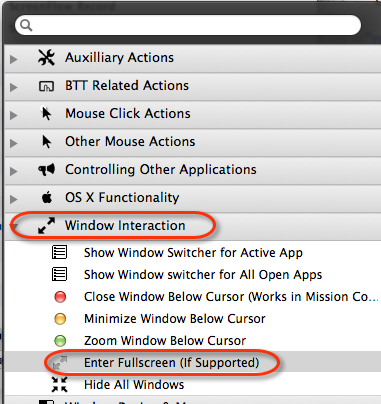
Så jag tilldelade en global Five Finger Swipe Up-gest till den fördefinierade åtgärden, "Ange helskärm." Den tilldelade gesten kommer också att avsluta helskärmsläget. Denna åtgärd är mycket snabbare än med markören.
Få mer gjort
Ju mer du använder BTT, desto mer kommer du att upptäcka potentialen till hands. Du kan dölja applikationer, söka på webben efter ett valt ord, öppna ett Finder-fönster, ta skärmdumpar, aktivera AirPlay Mirroring, utför olika systemåtgärder och mycket, mycket mer - med hjälp av en serie kranar, klick och gester.
Om du inte gillar att komma ihåg dussintals kortkommandon är BetterTouchTool programmet för att vara produktiv på din Mac.
Bakari är frilansande författare och fotograf. Han är en länge Mac-användare, fan av jazzmusik och familj.


